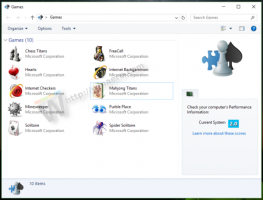Включение или отключение спящих вкладок в Microsoft Edge
Как включить или отключить спящую вкладку в Microsoft Edge
Функция спящих вкладок в Microsoft Edge снижает потребление ресурсов. В настоящее время Microsoft работает над новой функцией для своего браузера Edge. Названный «Спящие вкладки», он продлит срок службы батареи устройства и снизит его энергопотребление, переведя фоновые вкладки в состояние ожидания.
Рекламное объявление
Такие функции уже существуют в ряде современных браузеров. Вы, должно быть, слышали о гибернации вкладок в Вивальди. Chrome и Firefox предлагают нечто подобное. Инженеры Microsoft создают ту же функцию, и это изменение уже доступно для пользователей ветки Canary.
По состоянию на Edge Canary 87.0.643.0, функция контролируется следующими флагами:

-
край: // флаги / # край-спящие вкладки- Включить спящие вкладки. Автоматически переводит незанятые фоновые вкладки в спящий режим для экономии ресурсов. -
край: // флаги / # край-спящие вкладки-немедленный тайм-аут- Включите немедленный тайм-аут для спящих вкладок. Игнорируйте настройку тайм-аута спящих вкладок и немедленно переводите фоновые вкладки в спящий режим. -
edge: // flags / # edge-sleep-tabs-site-характеристики- Спящие вкладки используют эвристику наблюдаемых характеристик сайта. Спящие вкладки должны рассматривать наблюдаемые характеристики сайта как эвристические нарушения при отказе от доменов. Эти характеристики связаны с фоновым уведомлением, таким как изменение текста заголовка вкладки, значка или воспроизведение звука в фоновом режиме.
Чтобы эта функция работала в Edge, вам нужно включить хотя бы край: // флаги / # край-спящие вкладки флаг с Microsoft Edge Canary 87.0.643.0.

После этого вы можете настроить опцию в настройках браузера.
Чтобы включить или отключить спящие вкладки в Microsoft Edge,
- Откройте Microsoft Edge.
- Нажмите на кнопку «Настройки» (Alt + F) и выберите в меню Настройки.

- Слева нажмите на Система.
- С правой стороны включите или выключите опцию Экономьте ресурсы с помощью вкладок "Спящий" за то, что вы хотите.

- Если указанный выше параметр включен, вы можете указать желаемый период времени бездействия для фоновых вкладок, прежде чем Edge переведет их в спящий режим. Используйте соответствующее раскрывающееся менюПеревести неактивные вкладки в спящий режим через указанное время :.

- Под Никогда не переводите эти сайты в спящий режим, вы можете указать исключения для веб-сайтов, которые хотите продолжать работать в фоновом режиме, например Twitter или Facebook. Щелкните по доступному Добавлять кнопка.

Вы сделали.
Вкладки для сна в ряду вкладок будут затемнены. Когда вы наводите курсор на затемненную вкладку, во всплывающей подсказке также будет указано, что вкладка «спит».

Благодаря Лео за этот совет.